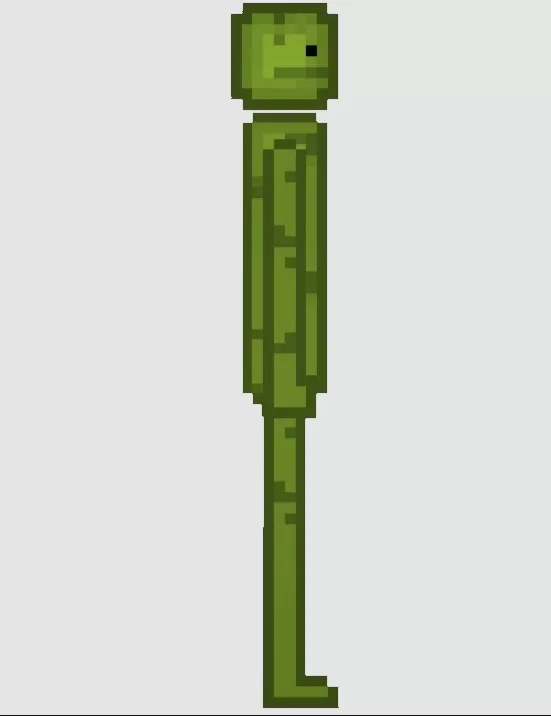恐ろしい「ホストに接続できない」エラーに苦しむ * ReadyまたはNot *は、ゲーム体験に本当にダンパーを置くことができます。開発者は恒久的なソリューションに取り組んでいますが、タイムラインは不明のままです。恐れないで! 「Hostに接続できない」エラーを解決するための包括的なガイドを次に示します。
「準備ができているかどうか」の「ホスト」エラーに接続できない原因
「ホストに接続できない」エラーは、通常、ゲームのサーバーに接続する際の問題を意味します。この問題は、不安定なインターネット接続、破損したゲームファイル、不一致のゲームバージョン、またはバックグラウンドアプリケーションからの干渉など、さまざまなソースに由来する可能性があります。正確な原因を特定するのは難しい場合がありますが、次のソリューションは問題を解決するのに役立ちます。
関連:準備ができているかどうかに「シリアル化エラーアクションが必要」を修正する方法
準備ができているかどうかにかかわらず、「ホストに接続できない」を修正する方法
 逃亡者経由のスクリーンショット
逃亡者経由のスクリーンショット
*準備ができているかどうか *の「ホストに接続できない」エラーはイライラする可能性がありますが、これらの簡単なソリューションでは管理できます。
ゲームの再起動:これがエラーとの最初の出会いである場合、単純なゲームの再起動がトリックを行う可能性があります。より徹底的にアプローチするには、ゲームプラットフォーム(Steamなど)を完全に閉じて再起動します。
ゲームファイルの確認:破損したファイルまたは欠落している場合、多くの場合エラーが発生します。これを修正するには、Steamライブラリに移動し、 *ready *を右クリックするかどうか、[プロパティ]を選択し、インストールされたファイルに移動して、ゲームファイルの整合性を確認します。このプロセスには数分かかり、小さな更新につながる可能性があります。
ホワイトリスト *準備ができているかどうか *:まれではありますが、Windowsはゲームの接続に干渉する場合があります。これを防ぐために、Windows Defenderファイアウォールでゲームをホワイトリストに登録してください。コントロールパネルに移動します>システムとセキュリティ> [Windows Defender Firewall]> [許可]アプリ、次に、別のアプリを許可します。ゲームのインストールフォルダーを参照して選択し、変更設定を押します。
VPNおよびその他のバックグラウンドアプリを閉じる: VPNは、pingを減らすのに役立ちますが、接続性の問題を引き起こす可能性もあります。準備ができているかどうか *をプレイしている間、必ずVPNを閉じるようにしてください。さらに、競合を回避するために、すべての不要なバックグラウンドアプリケーションがシャットダウンされていることを確認してください。
Switch DXモード:エラーが続く場合は、ゲームの起動オプションのDirectXモードを変更することを検討してください。これは問題のルートになる可能性があるためです。
ゲームの再インストール:他のすべてが失敗した場合は、クリーンな再インストールを検討してください。 Steamから *準備ができているかどうかをアンインストールし、ゲームフォルダーから残りのファイルを手動で削除し、ローカルアプリデータフォルダーの関連ファイルをクリアします(Windows Search BarのLocalAppData%%)。
*準備ができているかどうか *の「ホストに接続できない」エラーは大きな迷惑になる可能性がありますが、これらの修正により、正面から取り組んでゲームを楽しむことができるはずです。
準備が整っているかどうかはPCで利用できます。